Table of contents
在这篇文章中,你将学习如何 格式 一个 ǞǞǞ 电子表格到 印刷品 我相信这些提示会有帮助。 印刷品 你的 数据 你只需使用一些工具,就可以在瞬间打印出你的工作表和工作簿。 打印选项 所以今天,在这篇文章中,我将向你展示 13个最惊人的提示 这可以帮助你不费吹灰之力地打印你的数据。
下载实践工作手册
Excel打印格式化.xlsx13个Excel打印格式的技巧
在这里,我有一个数据集,其中包含了一些 果实 作为 产品 和他们的 销售 的价值 4个月 ( 一月 至 四月 )。 现在,我将向你展示你如何能够 格式 ǞǞǞ 印刷品 使用这个数据集。

按照下面的提示,你可以轻松地 格式 你的Excel电子表格中的 印刷品 .
1.在Excel中设置打印方向的格式
虽然 格式化 ǞǞǞ 印刷品 你必须选择 方向 按照下面的步骤进行 格式定位 在你的Excel电子表格中。
步骤。
- 首先,到 页面布局 "选项卡 >> 点击 页面设置 按钮。
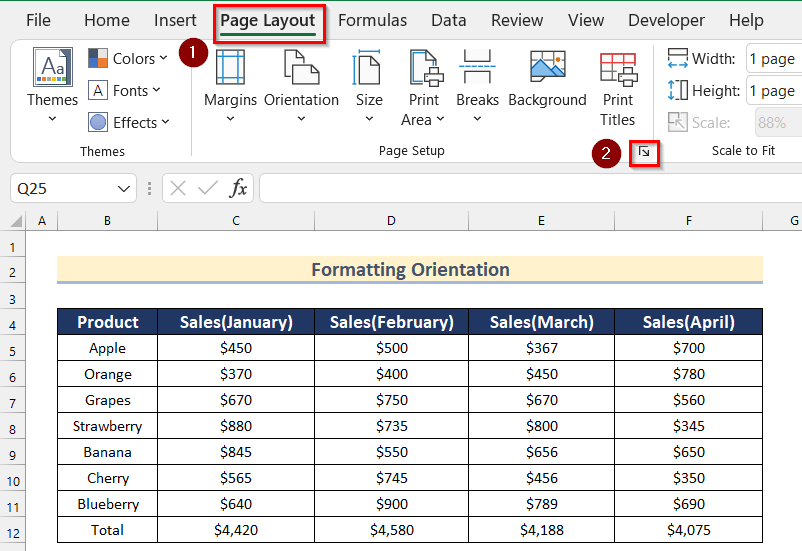
- 现在 页面设置 盒子会打开。
- 然后,选择 适应情况 在这里,我将选择 形象代言人 .
- 此后,对 预览 印刷版本,请点击 打印预览 .

- 现在,你会看到 预览 版本的印刷品。

- 最后,点击 认可 .

2.选择打印的纸张尺寸
现在,我将告诉你如何 选择纸张尺寸 至 印刷品 通过下面的步骤,在Excel中的 印刷品 你的Excel电子表格。
步骤。
- 在开始时,打开 页面设置 框中所示的步骤进行。 方法1 .
- 然后,选择任何 纸张尺寸 在此,我将选择 A4 作为 纸张尺寸 .
- 最后,点击 认可 .
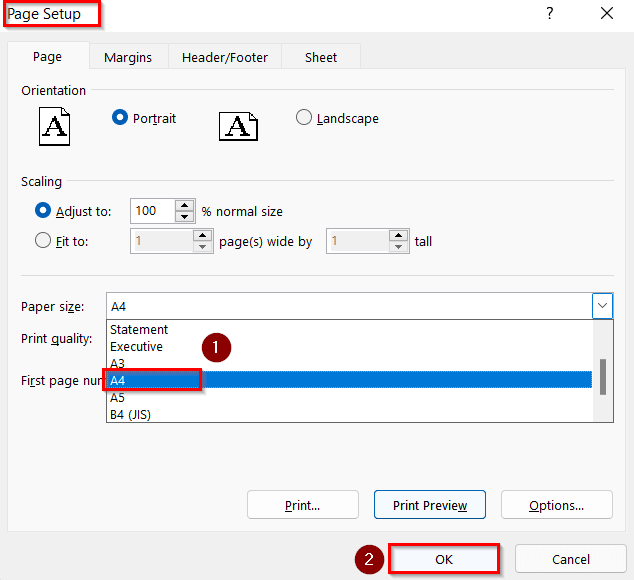
3.在Excel中选择打印机进行打印
你还需要 选择 a 打印机 选项,以 印刷品 在Excel中的步骤是 选择 a 打印机 下文给出了答案。
步骤。
- 首先,到 文件标签 .

- 然后,去到 印刷品 选择。
- 之后,选择任何 打印机 在这里,我将选择 微软打印成PDF 选择。

4.在Excel中选择打印区域进行打印
接下来,我将告诉你如何 选择 的 打印区 至 印刷品 通过下面的步骤,在Excel中的 印刷品 你的Excel电子表格。
步骤。
- 在开始的时候,去到 文件标签 .

- 然后,去到 印刷品 选择。
- 之后,选择 打印活动表 如果你想 印刷品 的 活跃表 从 设置 选项。 另一方面,选择 打印整个工作簿 如果你想 印刷品 的 整本工作手册 .

- 此外,你还可以 印刷品 一个具体的 选择 从Excel中的工作表中提取。
- 首先,选择你喜欢的范围。 这里,我将选择单元格范围 B2:F12 .
- 然后,去到 页面布局 "选项卡 >> 点击 打印区 >> 选择 设置打印区域 .

- 现在,输出将看起来像下面的图片。
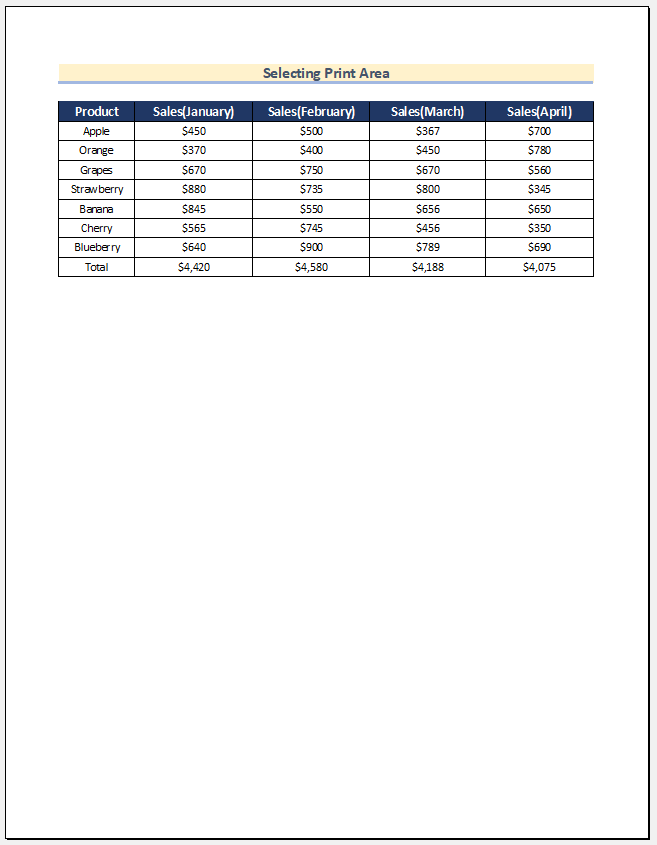
5.打印标题的格式化
这是Excel中最有用的打印选项之一。
比方说,你有一个 标题行 在你的数据中,你想打印该 标题行 关于 每一页 你 印刷品 .
你可以用 打印标题 以下是有关步骤。
步骤。
- 在开始的时候,去到 页面布局 标签>> 点击 印刷品标题 .

- A 对话框 的 页面设置 将会出现。
- 此后,从 钣金 选项卡的 页面设置 框,指定以下事项。
打印区域。 选择 整个数据 你想要的 印刷品 在这里,我将选择单元格范围 B2:F12 .
在顶部重复的行数。 标题行(s) 你想要的 重复 关于 每一页 在这里,我将选择 第4行 .
在左边重复的栏目: 栏目(s) 你想要的 重复 在 左边 旁边的 每一页 如果你有的话。
- 最后,点击 认可 .

- 现在,当你 印刷品 你的 数据 ,在 标题行 和 左栏 将是 印刷品 在每一页上。
6.在Excel中选择打印的页面顺序
ǞǞǞ 页码顺序 选项是有用的,当你有一个 大批 的 页面 至 印刷品 .使用 页码顺序 选项很简单,你可以指定 页面顺序 而 印刷 以下是具体步骤。
步骤。
- 在开始时,打开 页面设置 框中所示的步骤进行。 方法1 .
- 然后,去到 纸张标签 .
- 现在,在这里,你有 二 选项。
- 第一个选项( 下来,然后过去 )是如果你想用垂直顺序来打印你的页面。
- 第二个选项( 先过,再下 )是如果你想用水平顺序来打印你的页面。
正如我所说的,使用 页面顺序 选项,当你有一个 大批 的页面,以 印刷品 ,你可以决定哪些 页面顺序 在这里,我选择了你想使用的 下来,然后过去 选择。
- 最后,点击 认可 .

7.打印评论要打印
你可以 印刷品 你的 评论 以一种聪明的方式。
有时,当你有 评论 在你的工作表中,很难做到 印刷品 那些 评论 在 同等方式 因此,更好的选择是 印刷品 所有那些 评论 在 页末 .
是的,你可以这样做。 以下是步骤。
步骤。
- 首先,打开 页面设置 框中所示的步骤进行。 方法1 .
- 然后,去到 纸张标签 .
- 此后,在 印刷品 部分,选择 在这张表的最后 使用评论下拉菜单。
- 最后,点击 认可 .

- 现在,所有 评论 将是 印刷品 在 片尾 就像下面的格式。
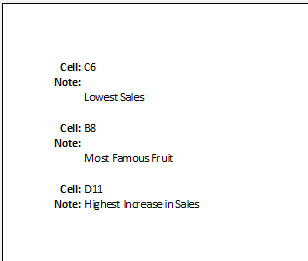
8.在Excel中使用缩放打印中的 "适合"。
这也是一个快速解决 打印数据 在EXCEL中。
我相信你也面临过这个问题,在Excel中,有时很难 印刷品 你的 数据 在一个 单页 .
在这一点上,你可以使用 适合的规模 选项,以 调整 你的 整个数据 变成一个 单页 .只要按照这些步骤就可以了。
步骤。
- 首先,打开 页面设置 框中所示的步骤进行。 方法1 .
- 然后,从这里你可以使用 二 选项。
- 首先,用以下方法进行调整 正常尺寸的百分比 .
- 第二,指定 页数 在其中,你要调整你的 整个数据使用宽度& 长度 .
- 在这里,我插入了 100% 作为 正常尺寸 .

- 之后,我插入了 1 在 适用于 箱子。
- 最后,点击 认可 .

- 现在,预览将看起来像下面的图片。

使用该选项可以快速 调整 你的 数据 到 页面 你有 特定的 但是,有一点你必须注意的是,你只能 调整 你的 数据 涨到了一个 一定限度 .
9.使用自定义页眉/页脚进行打印
你可以用一些体面的东西来应用 自定义页眉/页脚 .
好吧,通常我们都用 页码 在 页眉和页脚 但有了一个 自定义选项 ,你也可以使用一些其他有用的东西。
以下是具体步骤。
步骤。
- 首先,打开 页面设置 框中所示的步骤进行。 方法1 .
- 然后,去到 页眉/页脚标签 .
- 之后,点击 自定义页眉/页脚 这里,我将点击 自定义页眉 按钮。

- 然后,在这里你可以选择你的页眉/页脚的对齐方式。
- 而以下是你可以使用的选项。
- 页码
- 页数与总页数。
- 日期
- 时间
- 文件路径
- 文件名称
- 板块名称
- 图片
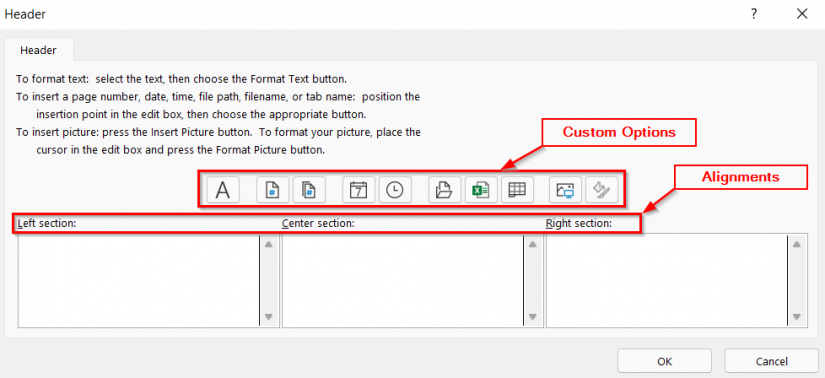
- 现在,插入文本 "如何将Excel格式化为打印格式" 在 中心 节。
- 之后,点击 认可 .

- 然后,点击 自定义页脚 按钮。

- 现在 页脚 框会出现。
- 之后,选择你所选择的部分,将其添加到 页码。
- 在这里,我选择了 中心 部分,然后点击了 页码 图示。
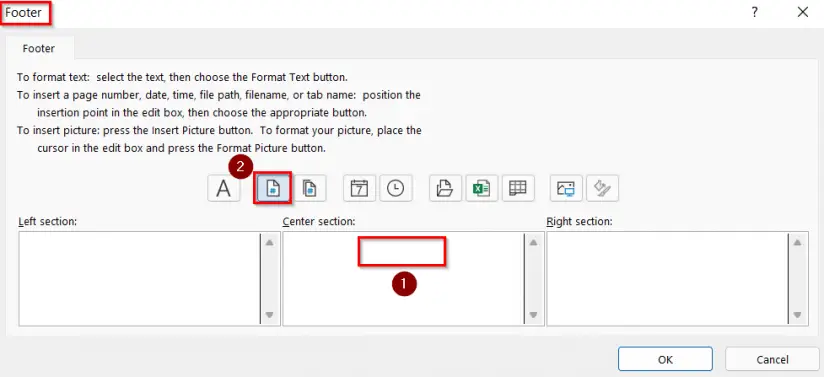
- 然后,点击 认可 .
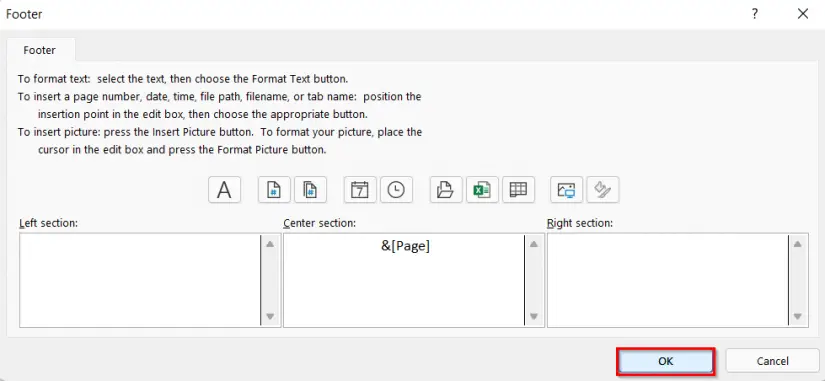
- 接下来,要预览打印的页面,点击 打印预览 .

- 然后,你会发现 标题 和 页脚 像下面这样添加到页面中。

- 最后,点击 认可 .

10.在Excel中把数据放在页面中央以进行打印
这个选项在你有以下情况时很有用 更少的数据 在一个 单页 .
比方说,你只有数据单元格范围 B2:D12 至 印刷品 在一个 页 所以你可以 统一 他们进入 中心 的。 页 而 印刷 .
这些是步骤。
步骤。
- 在开始时,打开 页面设置 框中所示的步骤进行。 方法1 .
- 然后,去到 页边距标签 .
- 现在,在 "页面上的中心" 你有两个选项可以选择。
- 水平方向 :它将使你的数据对准页面的中心。
- 垂直方向。 这将使你的数据对准页面的中间。
- 接下来,打开这两个选项。
- 最后,点击 认可 .

- 现在,该页面将看起来像下面的图片。

你可以每次都使用这个选项,当你在 印刷 你的 页面 因为这将有助于 统一 你的 数据 以一种正确的方式。
11.使用自定义边距格式化Excel电子表格进行打印
现在,我们将告诉你如何使用 自定义页边距 至 格式 Excel电子表格的打印。
而且,这里有一些步骤可以轻松地 调整利润 .
步骤。
- 首先,到 文件标签 .
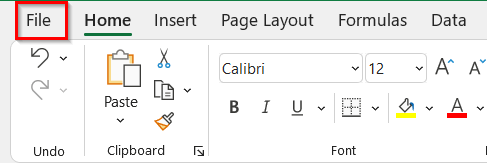
- 然后,去到 印刷品 选项,你将得到一个即时的 打印预览 .
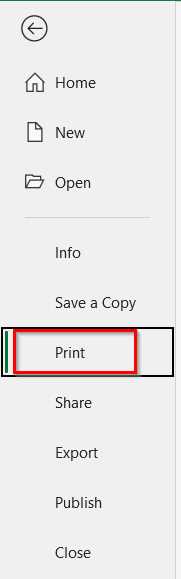
- 此后,从 右下角的幻灯片 窗口中,点击 显示页边距 按钮。
- 现在,它将显示所有 利润 适用。

- 最后,你可以通过以下方式改变它们 拖放 .

12.在Excel中改变单元格错误值的打印方式
这个选项是相当棒的。
问题是,你可以 替换 所有的 错误值 而 印刷 与另一 具体数值 好吧,你只有 三 其他 价值 以作为 替换 .
在这里,我们有一个数据集,包含了 命名 , 工作日 , 工资。 和 日薪 但是,在Cell E8 它显示了一个 #DIV/0!错误 现在,我将展示如何 替换 这个 错误值 而 印刷 与另一 具体数值 在Excel中。

以下是具体步骤。
步骤。
- 在开始时,打开 页面设置 框中所示的步骤进行。 方法1 .
- 然后,去到 纸张标签 .
- 之后,选择一个 替代价值 从 细胞误差为 一个下拉菜单。
- 你有三个选项可以作为替代。
- 空白
- 双减号 .
- #N/A错误 为所有的错误。
- 在这里,我将选择 .
- 最后,在选择替换值后,点击 认可 .
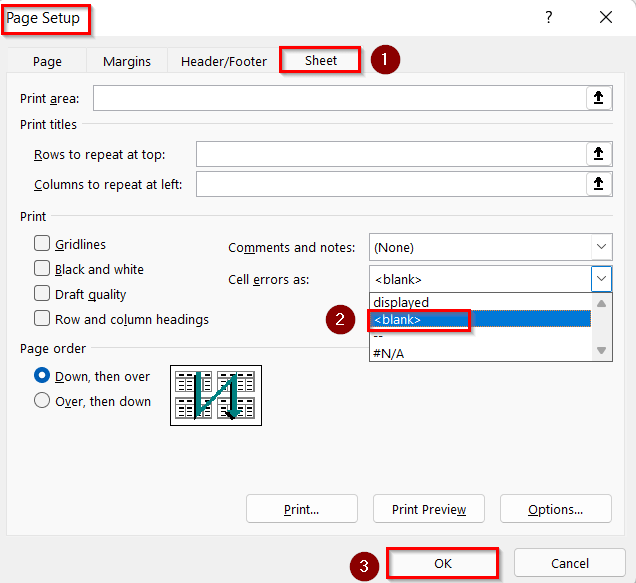
- 现在 预览 将看起来像下面的图片。

13.在Excel中用自定义数字打印起始页号
这个选项是基本的。
比方说,你是 印刷 a 报告 而你想 开始 的 页码 从一个 定制号码 (5) 你可以 指定 那 数 和 休息时间 的。 页面 将 遵循 那 序 .
以下是具体步骤。
步骤。
- 在开始时,打开 页面设置 框中所示的步骤进行。 方法1 .
- 然后,在输入框中 "第一页编号" ,输入 数 从你想去的地方 开始 你的 页码 在这里,我将插入 5 在盒子里。
- 最后,点击 认可 .

- 现在,预览将像下面给出的图片一样。

重要说明。 这个选项只有在你有 适用 的 页眉/页脚 在你的工作表中。


